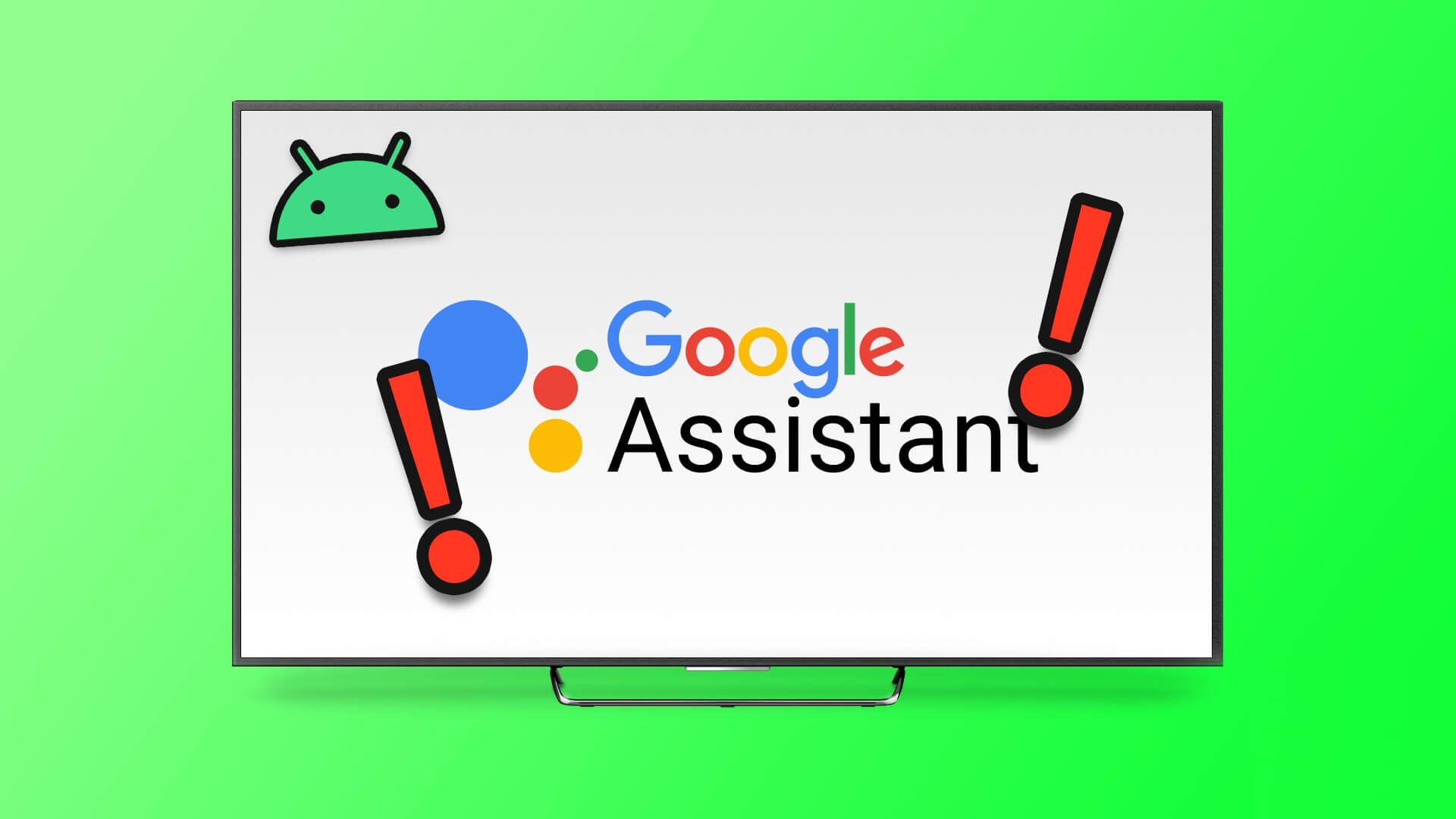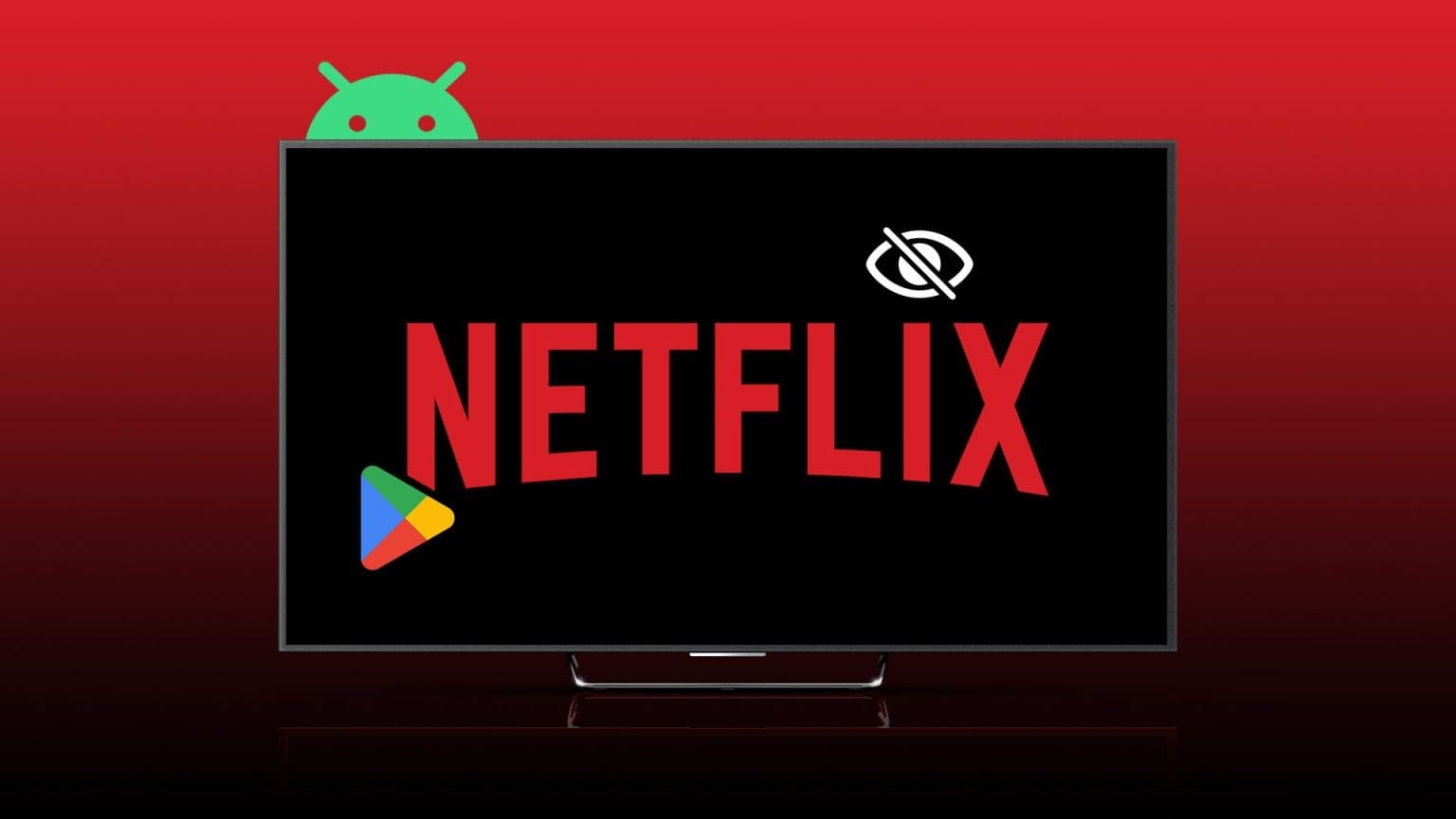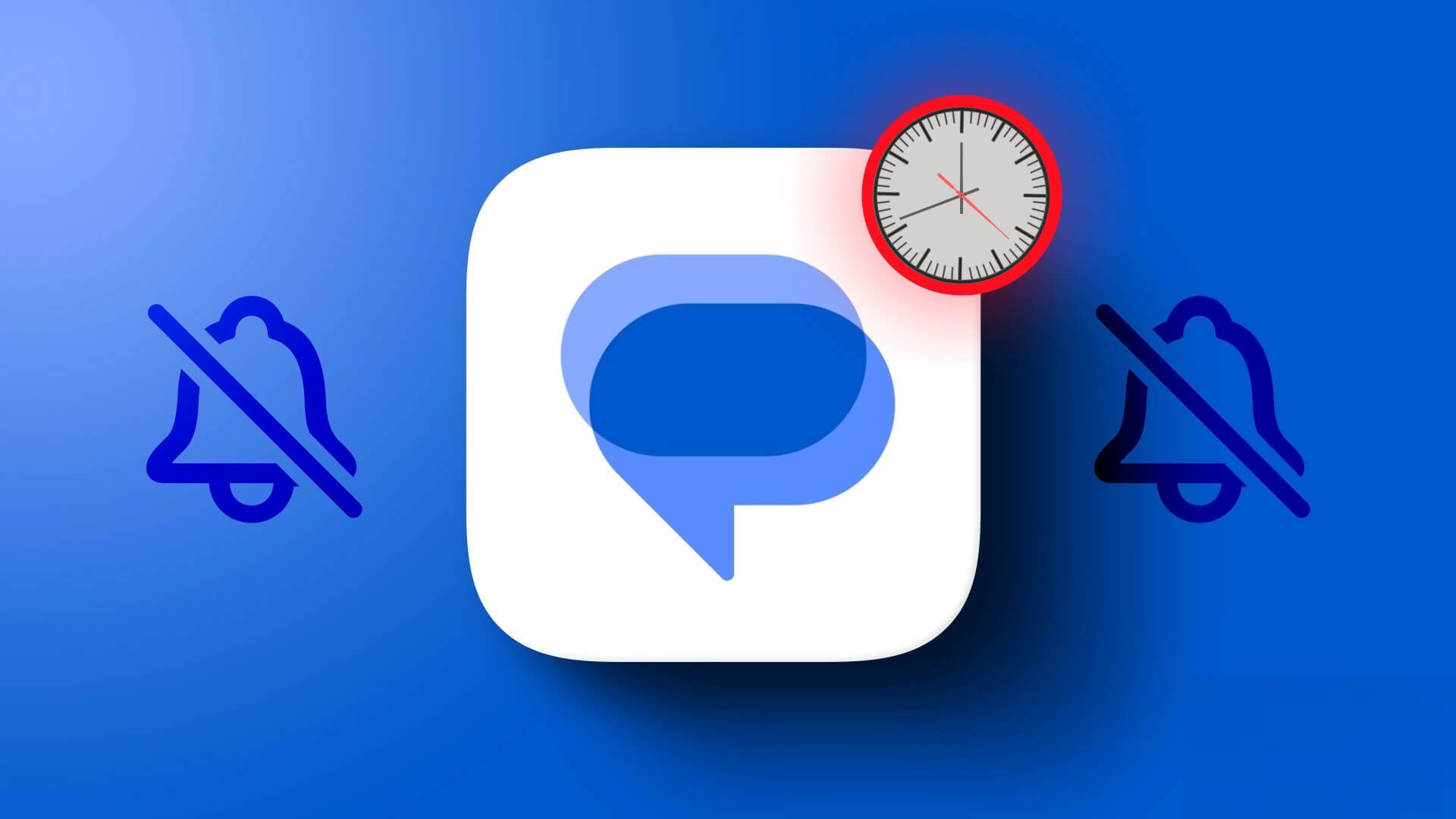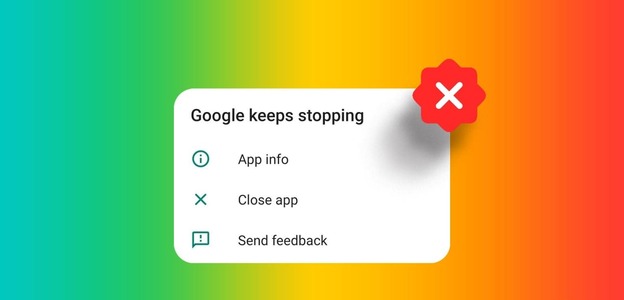Når noen samtaler er viktige, vil du ikke gå glipp av noen meldinger. Takket være den siste Android-oppdateringen kan du prioritere samtaler rett fra varslingssenteret. Alternativet pleide å være tilgjengelig på de fleste Android-telefoner, men det er fortsatt en av de mindre kjente funksjonene. Hvis du vil endre hvordan og hvor samtaler vises i varsler, følg oss i denne artikkelen for å lære hvordan du angir samtaleprioritet i Android.

Hva er de prioriterte samtalene?
Prioriterte samtaler er varsler fra tekst- eller meldingsapper som WhatsApp, Telegram, Slack, etc., som når de er aktivert, vises først i Android-varslingsskjermen. Alternativet ble først introdusert med bruken av Android 11 og har også kommet til Android 12.
Android-varsler på enheter som kjører disse versjonene av Android kommer med tre innstillinger knyttet til dem:
- stille – representerer den laveste prioritetsinnstillingen. Den demper all varslingslyd eller vibrasjon når den er aktivert, enten den kommer fra en tekstmeldingsapp eller en annen app.
- hypotetisk Denne innstillingen viser varsler fra chat-apper i rekkefølge for ankomst, samtidig som standardlyden eller vibrasjonen spilles av.
- prioritet Varsler fra samtaleapper som er satt til prioritet, vises først i varslingssenteret over alle andre apper, i en egen del. De vil også ignorere eventuelle restriktive innstillinger som Ikke forstyrr-modus. Så selv om telefonen din er i DND-modus, vil viktige varsler (med lydvarsler) fortsatt komme.
Selv om tweaken er liten, gir den deg bedre kontroll over alle varslene du mottar. Hvis mange appvarsler oversvømmer telefonen din hver dag, sørg for at du ikke går glipp av viktige meldinger.
Det er to måter å prioritere spesifikke samtaler på. Vi vil veilede deg gjennom dem nedenfor.
Angi samtaleprioriteter fra varslingspanelet
Du kan angi samtaleprioritet fra varslingssenteret. Men først må du motta en tekstmelding fra personen hvis meldinger du ønsker å prioritere. Når varselet kommer, følg disse trinnene for å sette det til prioritet.
Trinn 1: Utvide Notifikasjons senter Ved å sveipe opp fra toppen av skjermen på Android-enheten din.
Trinn 2: lenge trykk på meldingen. Det må dukke opp Tre varslingsinnstillinger På skjermen - prioritet, oppgave og andre.
Steg 3: Lokaliser prioritet.
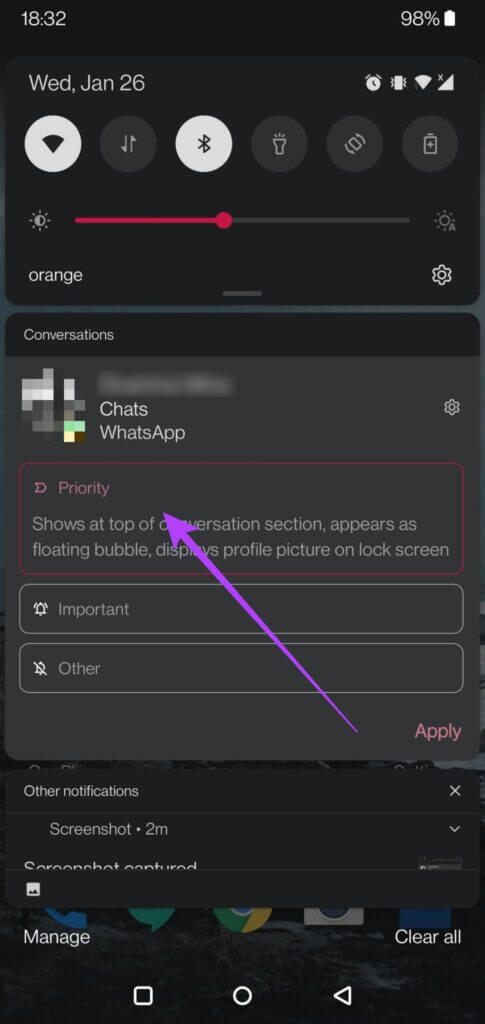
Trinn 4: Klikk på applikasjon i nedre høyre hjørne.
Trinn 5: Et lite vindu skal dukke opp nederst på skjermen, og varsle deg om at det kan Konvertering er satt til prioritet. Du kan enten klikke på "Flink" eller velge å flytte til "Innstillinger". Du vil bli tatt direkte til en seksjon samtaler innenfor Varsler.
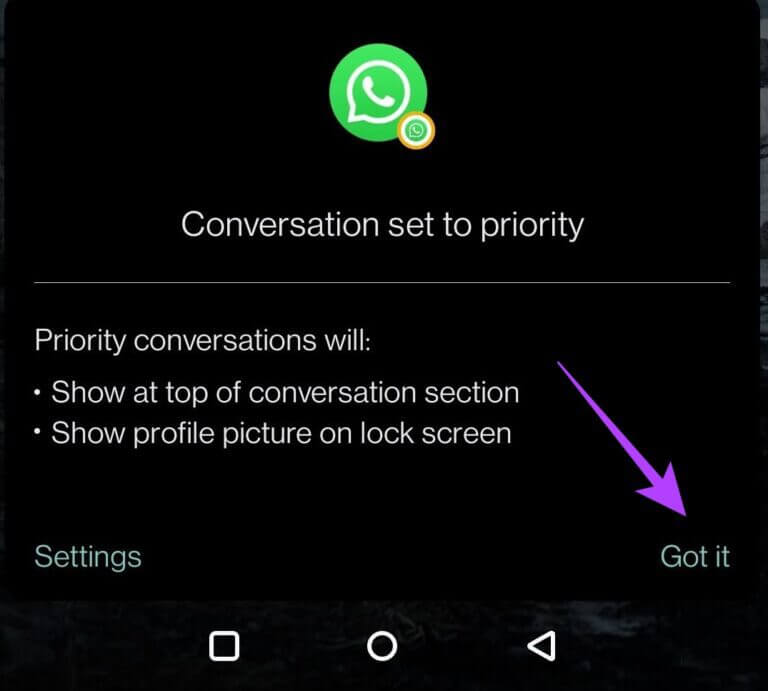
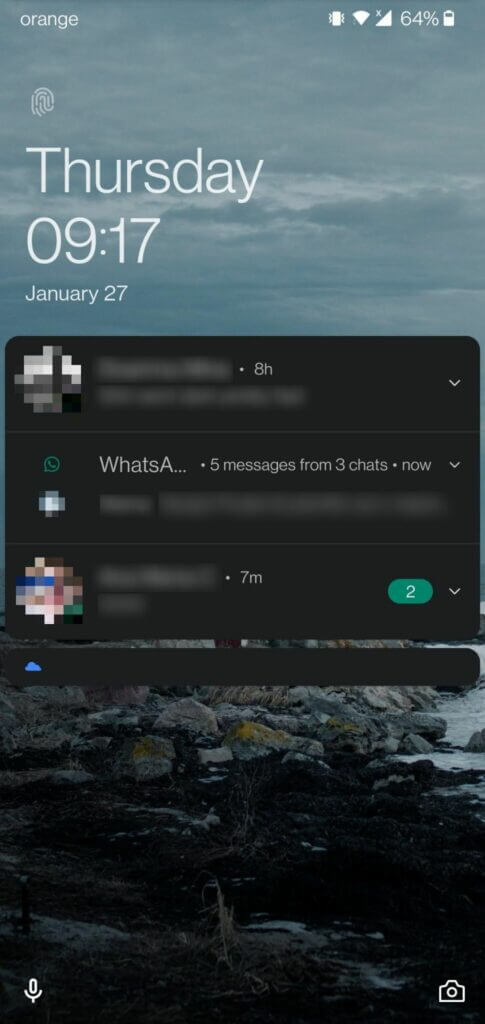
Hvordan sette prioritet for samtaler gjennom innstillinger
Hvis du ikke vil vente på at personen skal sende deg en melding for å sette kommunikasjonen til prioritet, kan du angi prioriterte samtaler fra Innstillinger-appen. Selv om telefonen din i det minste må kjøre Android 12.
Trinn 1: åpen Innstillinger-appen på telefonen.
Trinn 2: Klikk på Varsler. Avhengig av telefonmodellen din kan du få tilgang til den ved å gå til Apper og varsler , og velg Varsler , velg Avanserte instillinger under den.
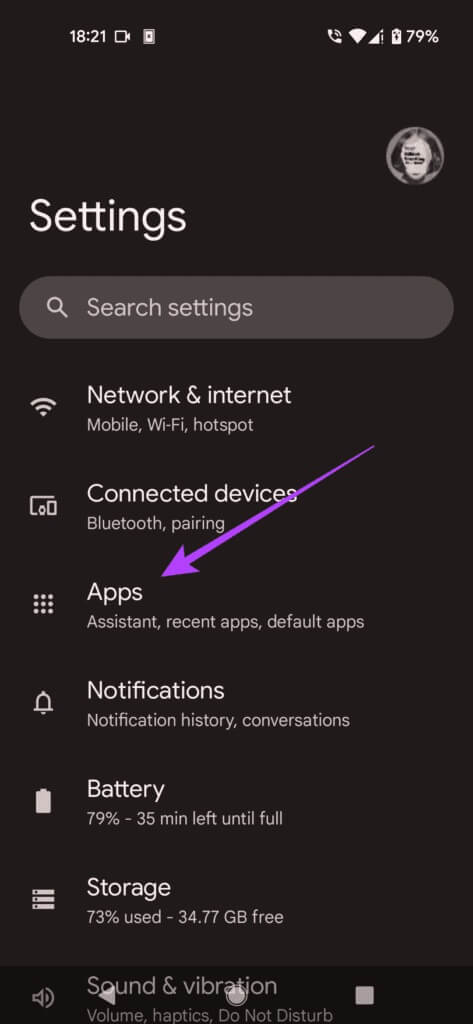
Steg 3: Rull ned til du finner den Samtale.
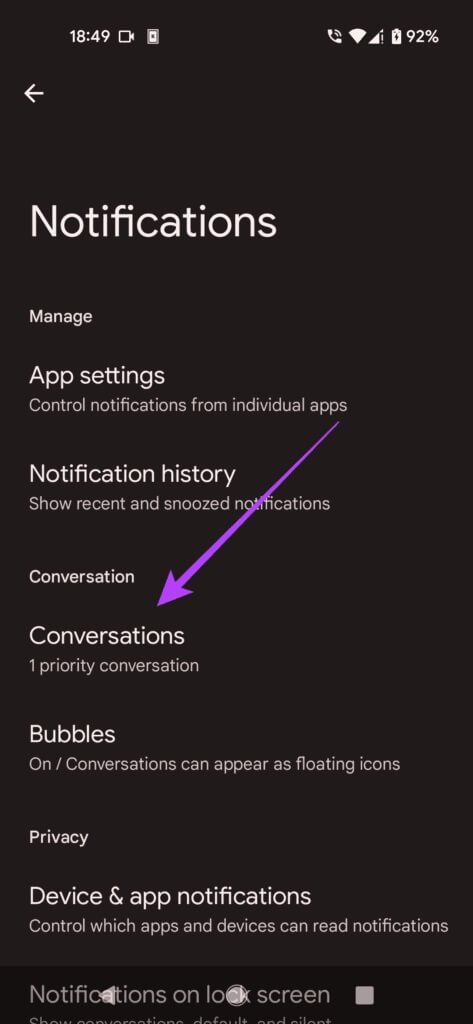
Trinn 4: Nederst på skjermen vil du se en liste over de siste samtalene dine. Trykk på personen du vil angi som prioritet.
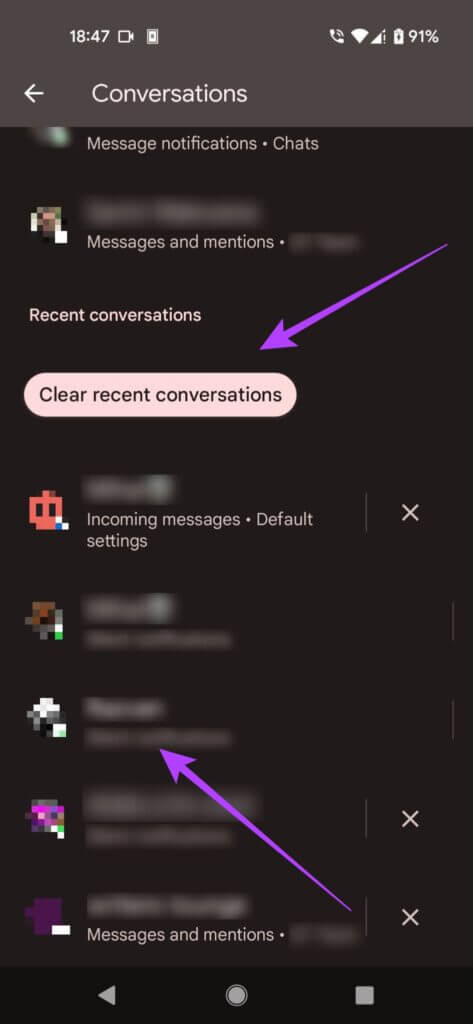
Trinn 5: Lokaliser Prioritetsinnstilling.
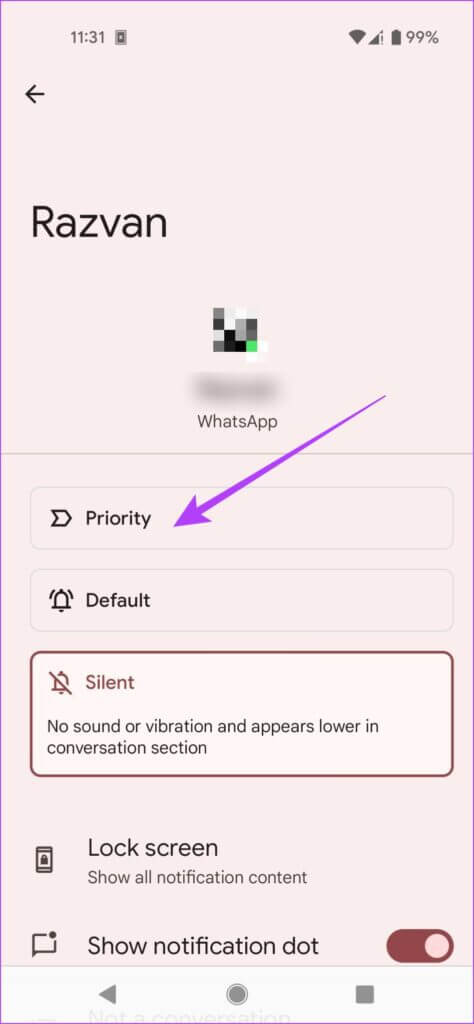
Interessant nok i Android 11 kan det hende du ikke kan se listen over nylige samtaler. Så du må bruke førstnevnte for å sette samtalene dine som en prioritet. Du vil se en liste over chatter du har gjort endringer i, så hvis du ikke har fiklet med innstillingene deres nylig, vil de ikke dukke opp der.
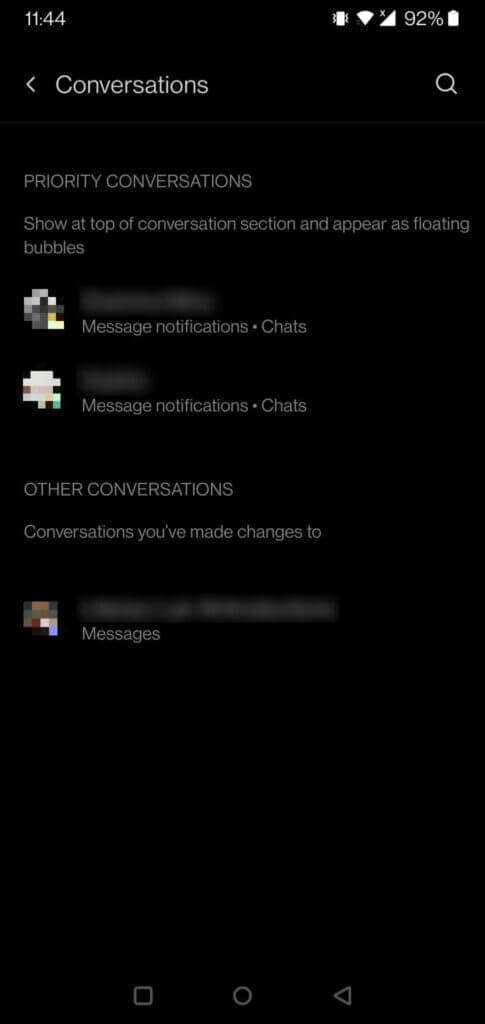
Gå aldri glipp av en melding igjen
For ikke å gå glipp av viktige samtaler i en byge av varsler, er det nødvendig å merke de aktuelle som en prioritet. Trinnene ovenfor viser deg hvordan du setter samtaleprioritet i Android når det kommer til SMS, du kan Send tekstmeldinger fra datamaskinen.